Meningkatkan database
Misalkan Anda seorang administrator database untuk firma hukum. Setelah menggunakan Asisten Migrasi Data (DMA) Microsoft untuk mengidentifikasi masalah kompatibilitas antara database sumber dan instans target, Anda sekarang ingin memigrasikan database ke SQL Server 2019.
Sebagian besar database akan dimigrasikan ke instans SQL Server lokal, tetapi beberapa akan dimigrasikan ke Azure SQL Database. Anda juga perlu melacak database yang telah Anda migrasikan dan melaporkan kemajuan kepada manajer bisnis Anda. Anda memiliki waktu terbatas untuk melakukan peningkatan karena beberapa lokasi kantor berada di zona waktu yang berbeda. Meningkatkan database harus di luar jam kerja.
Anda telah mempertimbangkan untuk mengambil cadangan dan memulihkannya pada instans target. Pendekatan ini sangat memadai tetapi Anda menyadari bahwa, karena Anda perlu memigrasikan sejumlah besar database, mungkin perlu waktu yang lama. Memigrasikan database secara manual, menggunakan pencadangan dan pemulihan, juga mengharuskan upaya masuk dan pengguna dimigrasikan secara terpisah. Sebagai administrator database, Anda juga perlu menemukan waktu untuk menyalin dan memperbaiki akun pengguna yang rusak.
Anda akan menggunakan DMA, karena alat ini dapat memigrasikan beberapa database secara paralel, memigrasikan upaya masuk, memungkinkan Anda untuk mengekspor hasilnya, dan membuat laporan kustom. Sekarang Anda akan bekerja melalui langkah-langkah yang diperlukan untuk menggunakan DMA untuk meningkatkan database Anda.
Meningkatkan database menggunakan DMA
DMA mengotomatiskan proses peningkatan database Anda, dengan memigrasikan skema database, data, upaya masuk Windows yang memenuhi syarat, upaya masuk SQL, dan pengguna database, ke server target. Dengan memilih untuk menggunakan DMA daripada metode peningkatan lain, Anda memastikan semua pengguna database yang diperlukan disertakan. Anda kemudian dapat beralih ke aplikasi yang sesuai setelah migrasi. Jika perlu, Anda hanya dapat memilih upaya masuk yang ingin dimigrasikan. Jika Anda bermigrasi ke Azure SQL Database, DMA memungkinkan Anda memilih antara memigrasikan skema dan data bersama-sama, hanya skema, atau hanya data.
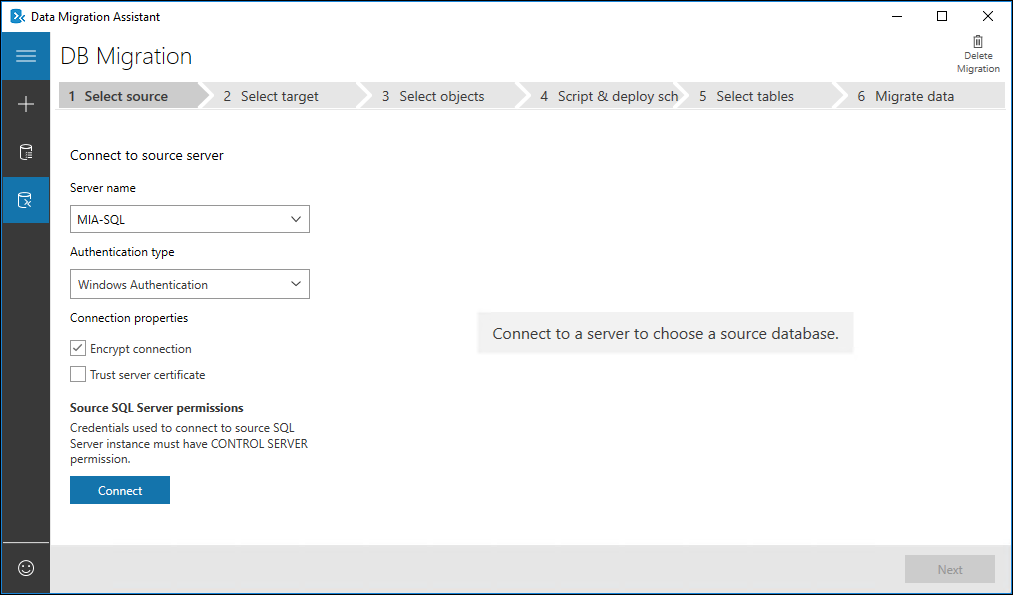
DMA juga memungkinkan Anda memilih satu atau beberapa database pada satu instans untuk bermigrasi ke server target. Saat Anda memulai migrasi, database disalin secara paralel, mempercepat waktu yang diperlukan untuk menyelesaikan migrasi. Pendekatan ini berguna jika Anda memiliki sejumlah besar database pada satu instans, atau jendela kecil peluang, jika pengguna offline, kapan Anda dapat melakukan migrasi.
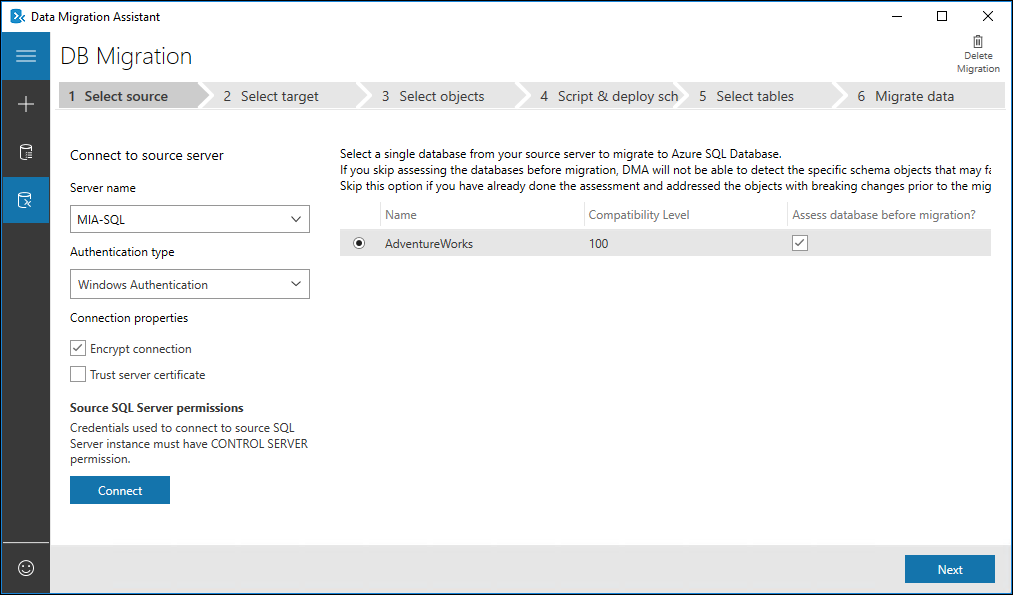
Setelah migrasi, database sumber Anda mungkin terus berubah jika pengguna tetap terhubung, atau pengembangan pada database berlanjut. Anda harus menangkap perubahan ini dan menerapkannya ke database yang dimigrasikan sebelum peralihan akhir. Jika Anda dapat melakukan peningkatan saat pengguna tidak tersambung, Anda hanya perlu mengalihkan nama instans dalam string koneksi aplikasi.
Mengekspor hasil migrasi
DMA menyimpan hasil migrasi database, sehingga Anda bisa mengekspornya ke file CSV atau JSON. Jika Anda perlu membuat laporan, atau ingin mengaudit database yang telah Anda migrasikan, bersama dengan yang gagal, Anda bisa mengelola file-file ini di Excel atau mengimpor hasilnya ke database atau sistem pelaporan Anda sendiri. Laporan ini juga memperingatkan Anda ke database apa pun pada instans sumber yang Anda pilih untuk tidak melakukan migrasi.
Mengubah tingkat kompatibilitas database
Setelah database Anda berhasil dimigrasikan ke SQL Server target, tingkat kompatibilitasnya tetap sama seperti pada instans sumber. Di server target, Anda dapat membuat perubahan yang diperlukan untuk mengubah fitur yang tidak digunakan lagi atau kode yang rusak. Setelah membuat perubahan ini, Anda kemudian dapat mengubah tingkat kompatibilitas jika Anda ingin menggunakan fitur baru dalam versi target.
Langkah-langkah untuk meningkatkan database menggunakan DMA
Langkah utama untuk meningkatkan database adalah:
- Di DMA, mulailah dengan memilih Migrasi, dan berikan nama untuk proyek.
- Pilih SQL Server sebagai Jenis server sumber dan Jenis server target.
- Masukkan nama server dan kredensial untuk server sumber dan target.
- Masukkan lokasi cadangan bersama yang dapat diakses oleh SQL Server sumber dan target.
- Atur opsi pemulihan, termasuk jalur Data dan jalur Log.
- Atur apakah akan memigrasikan upaya masuk, dan upaya masuk tertentu mana yang akan dimigrasikan, lalu pilih Mulai Migrasi.
- Saat migrasi selesai, dari tab Lihat hasil, Anda bisa memilih untuk mengekspor laporan migrasi.
Untuk mengubah tingkat kompatibilitas database setelah migrasi, gunakan jendela properti di SQL Server Management Studio (SSMS), dengan memilih tab Opsi dan mengubah tingkat kompatibilitas yang dipilih. Anda juga dapat menggunakan Transact SQL untuk mengubah kompatibilitas database WorldLaw ke SQL Server 2019 dengan mengeksekusi kode berikut:
ALTER DATABASE WorldLaw
SET COMPATIBILITY_LEVEL = 150
GO
Anda menggunakan DMA untuk memigrasikan satu atau beberapa database dari contoh SQL Server ke instans target untuk meningkatkan database Anda. Dengan beberapa database, DMA dapat memigrasikannya secara paralel, sangat mengurangi waktu yang dibutuhkan. Setelah migrasi, Anda kemudian dapat mengubah tingkat kompatibilitas database untuk menggunakan fitur baru dalam instans target.
DMA juga menghasilkan laporan yang mencantumkan semua database di server sumber. Laporan menunjukkan status migrasi, sehingga Anda memiliki audit database yang berhasil dimigrasikan, gagal, atau tidak dimigrasikan.